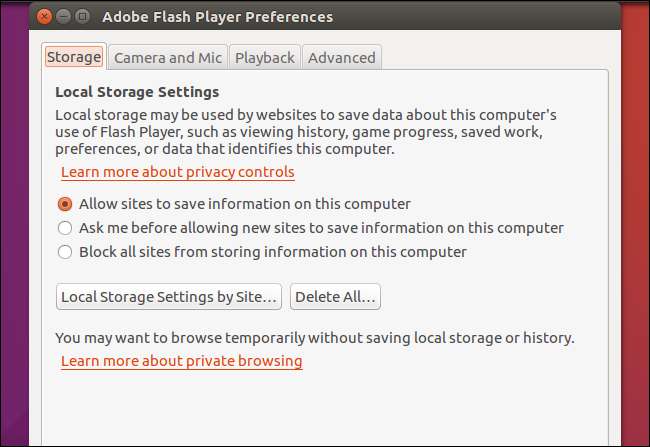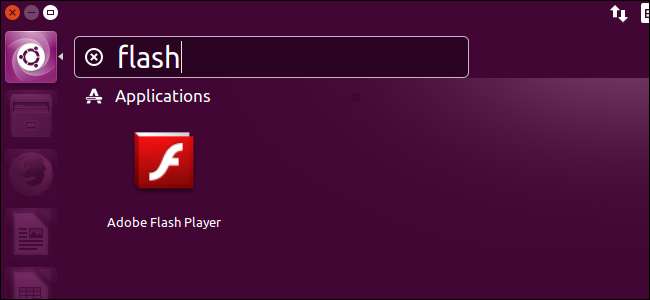
Sonra Linux için Axing Flash 2012'de, Adobe canlandı 2016'da Firefox ve diğer tarayıcılar için Linux'ta Flash eklentisi. Ancak, siz yenisini almak için yolunuzdan çekilmediğiniz sürece, Ubuntu varsayılan olarak eski Flash sürümünü yükler.
Flash'ın en son sürümü, saldırılara karşı ek koruma sağlayan eski sürümlerden daha güvenlidir. Ayrıca daha kararlı olmalı. Eklentinin Chrome ve Chromium "PPAPI" sürümü, donanım 3D hızlandırma ve web videoları için DRM desteği gibi web siteleri için daha fazla özellik içerir. Kesinlikle sahip olmaya değer… sadece birkaç ekstra adım atmanız gerekiyor.
Güncel Olmayan Seçenek: Ubuntu Yüklerken Flash Yükleyin
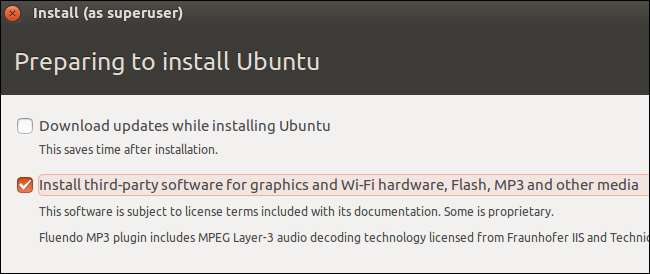
Ubuntu, "Grafikler ve Wi-Fi donanımı, Flash, MP3 ve diğer medya "Kurduğunuzda onay kutusu.
Ancak bu seçenek ideal değildir. Flash'ın 11.2 sürümünün eski sürümünü yükler. Bu makale yazıldığında, Flash'ın 23 sürümü aşağıdaki talimatlar kullanılarak kullanıma sunuldu.
Ayrıca yalnızca Flash'ın NPAPI sürümünü yükler. Chromium için PPAPI sürümünü yüklemez. Ubuntu'da Flash kullanıyorsanız, aşağıdaki talimatlarla en son sürümü yüklemeniz gerekir.
Kolay Seçenek: Yalnızca Google Chrome'u Kullanın
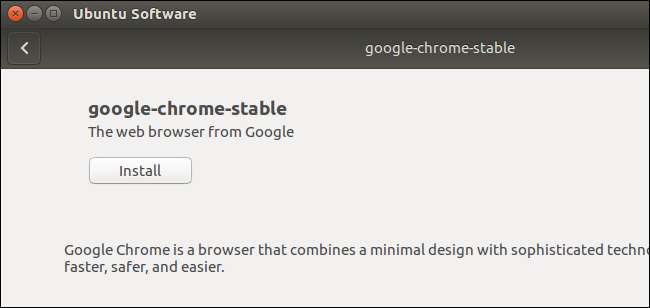
Google Chrome kullanıyorsanız Flash yüklemenize hiç gerek yoktur. Google Chrome, kendi paketlenmiş Flash eklentisini kullanır (Chromium ile karıştırılmamalıdır, değil Flash ile birlikte gelir). Tarayıcınızla birlikte güncel kalır ve her zaman en son sürüme sahip olmanızı sağlar. Ne yazık ki, sistem genelinde bir eklenti olmadığından, başka hiçbir tarayıcı Chrome’un paketlenmiş Flash sürümünü kullanamaz.
Google Chrome'u Ubuntu'ya yüklemek için şuraya gidin: Google Chrome indirme sayfası , Ubuntu sistemleri için .deb dosyasını indirin, dosyaya çift tıklayın ve Ubuntu'ya yüklemesini söyleyin.
Firefox, Chromium ve Diğer Tarayıcılar için En Son Flash Eklentisini Yükleyin
Canonical, Flash eklenti paketinin daha yeni bir sürümünü sunar. Bu paket hem Firefox için gerekli NPAPI eklentisini hem de Chromium için gerekli olan PPAPI eklentisini içerir, bu nedenle sisteminizdeki tüm tarayıcılarda Flash desteğini etkinleştirmesi gerekir.
Öncelikle Yazılım ve Güncellemeler aracını açın. Kontrol Panelinde "Yazılım" ı arayın ve başlatmak için "Yazılım ve Güncellemeler" simgesine tıklayın.
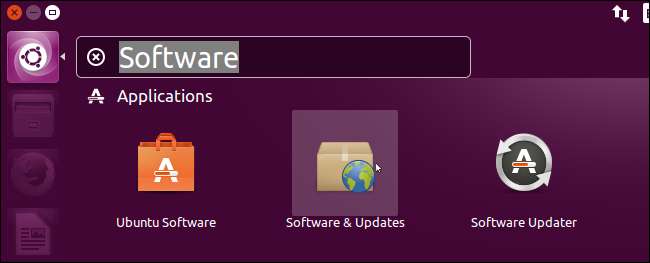
"Diğer Yazılımlar" sekmesini tıklayın ve önceden etkinleştirilmemişse "Kanonik Ortaklar" havuzunu etkinleştirin.
İstendiğinde şifrenizi girin ve ardından "Kapat" düğmesini tıklayın. Deponun yanında zaten bir onay kutusu varsa, burada herhangi bir şey yapmanız gerekmez — "Kapat" düğmesini tıklamanız yeterlidir.
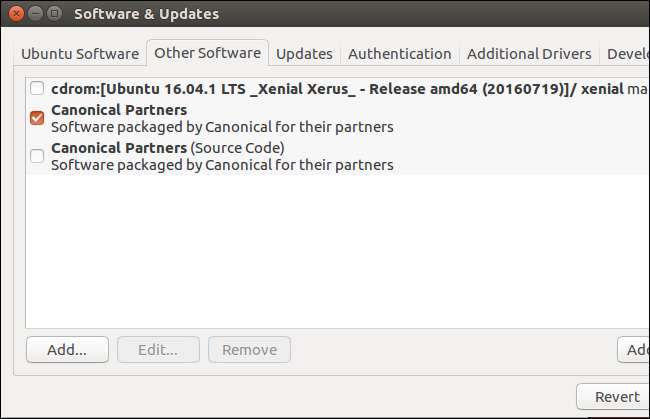
Mevcut paketler hakkında yeni bilgiler indirmeniz gerektiği söylenecektir. "Yeniden Yükle" düğmesine tıklayın ve indirme işleminin tamamlanmasını bekleyin.

Bunu yaptıktan sonra, Flash'ın en son sürümünü yükleme zamanı gelir. Bunu Ubuntu Software uygulamasından "Adobe Flash" ı arayarak yapabilirsiniz, ancak terminalin biraz daha güvenilir olduğunu gördük. Bir Terminal penceresi açın ve aşağıdaki komutu çalıştırın Adobe Flash eklentisini yüklemek için:
sudo apt adobe-flashplugin yüklemek
Kurulumu kabul etmeniz istendiğinde şifrenizi girin ve "y" yazın.
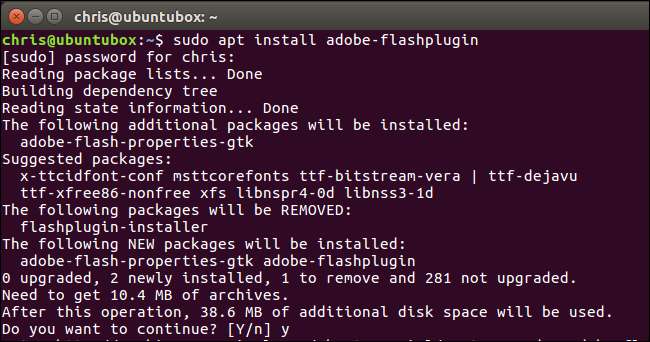
Flash eklentisi şimdi yüklenecek. Flash eklentisini görüp kullanmadan önce Firefox, Chromium veya başka herhangi bir web tarayıcısını yeniden başlatmanız gerekecek.
Bu işlem ayrıca, Flash'ın Windows ve macOS'ta sağladığına benzer bir Adobe Flash Player tercihler aracı yükler. Bulmak için Dash'ta "Flash" araması yapın ve başlatın. Flash eklenti ayarlarınızı yapılandırmak için kullanabilirsiniz.